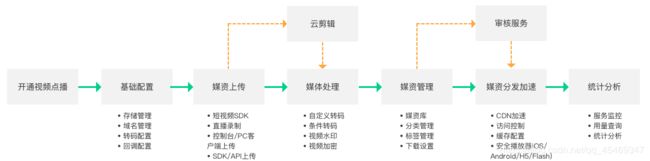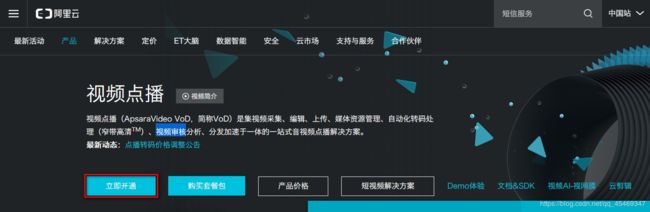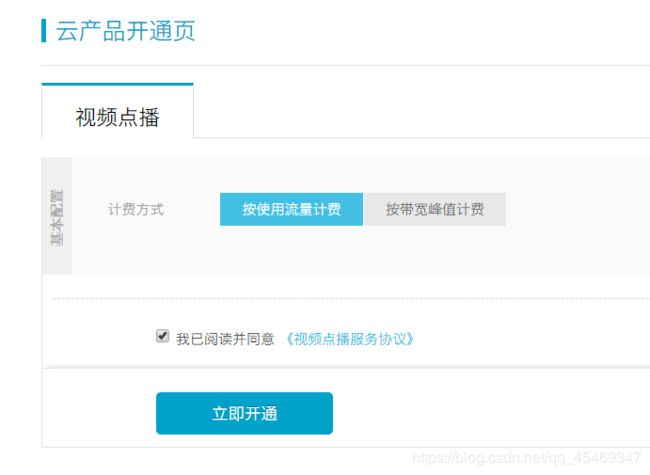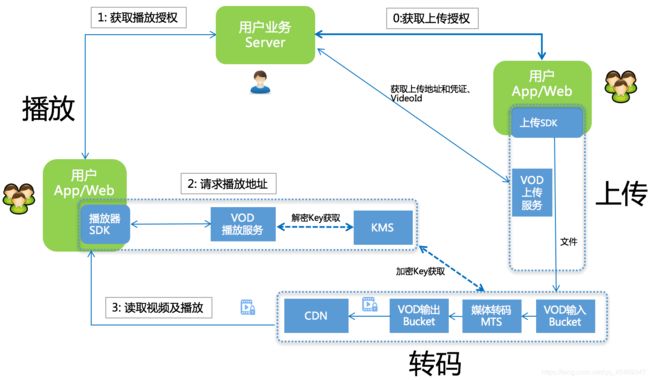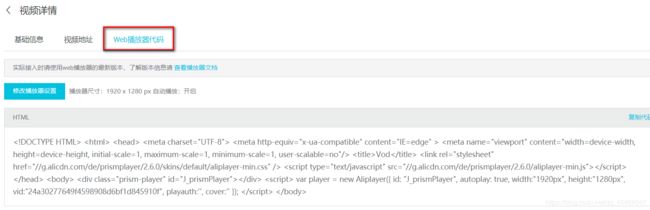aliyun视频点播vod
一、阿里云视频点播技术能力盘点
参考文章:
https://blog.csdn.net/qq_33857573/article/details/79564255
视频点播(ApsaraVideo for VoD)是集音视频采集、编辑、上传、自动化转码处理、媒体资源管理、分发加速于一体的一站式音视频点播解决方案。
1、应用场景
- 音视频网站:无论是初创视频服务企业,还是已拥有海量视频资源,可定制化的点播服务帮助客户快速搭建拥有极致观看体验、安全可靠的视频点播应用。
- 短视频:集音视频拍摄、特效编辑、本地转码、高速上传、自动化云端转码、媒体资源管理、分发加速、播放于一体的完整短视频解决方案。目前已帮助1000+APP快速实现手机短视频功能。
- 直播转点播:将直播流同步录制为点播视频,用于回看。并支持媒资管理、媒体处理(转码及内容审核/智能首图等AI处理)、内容制作(云剪辑)、CDN分发加速等一系列操作。
- 在线教育:为在线教育客户提供简单易用、安全可靠的视频点播服务。可通过控制台/API等多种方式上传教学视频,强大的转码能力保证视频可以快速发布,覆盖全网的加速节点保证学生观看的流畅度。防盗链、视频加密等版权保护方案保护教学内容不被窃取。
- 视频生产制作:提供在线可视化剪辑平台及丰富的OpenAPI,帮助客户高效处理、制作视频内容。除基础的剪切拼接、混音、遮标、特效、合成等一系列功能外,依托云剪辑及点播一体化服务还可实现标准化、智能化剪辑生产,大大降低视频制作的槛,缩短制作时间,提升内容生产效率。
- 内容审核:应用于短视频平台、传媒行业审核等场景,帮助客户从从语音、文字、视觉等多维度精准识别视频、封面、标题或评论的违禁内容进行AI智能审核与人工审核。
2、功能介绍
二、开通视频点播云平台
1、选择视频点播服务
产品->企业应用->视频云->视频点播
2、开通视频点播
3、选择按使用流量计费
4、资费说明
https://www.aliyun.com/price/product?spm=a2c4g.11186623.2.12.7fbd59b9vmXVN6#/vod/detail
- 后付费
- 套餐包
- 欠费说明
- 计费案例:https://help.aliyun.com/document_detail/64032.html?spm=a2c4g.11186623.4.3.363db1bcfdvxB5
5、整体流程
使用视频点播实现音视频上传、存储、处理和播放的整体流程如下:
- 用户获取上传授权。
- VoD下发 上传地址和凭证 及 VideoId。
- 用户上传视频保存视频ID(VideoId)。
- 用户服务端获取播放凭证。
- VoD下发带时效的播放凭证。
- 用户服务端将播放凭证下发给客户端完成视频播放。
三、视频点播服务的基本使用
完整的参考文档
https://help.aliyun.com/product/29932.html?spm=a2c4g.11186623.6.540.3c356a58OEmVZJ
1、设置转码格式
选择全局设置 > 转码设置,单击添加转码模板组。
在视频转码模板组页面,根据业务需求选择封装格式和清晰度。
或直接将已有的模板设置为默认即可
2、分类管理
选择全局设置 > 分类管理
3、上传视频文件
选择媒资库 > 音视频,单击上传音视频
4、配置域名
音视频上传完成后,必须配一个已备案的域名,并完成CNAME绑定
得到CNAME
在购买域名的服务商处的管理控制台配置域名解析
5、在控制台查看视频
此时视频可以在阿里云控制台播放
6、获取web播放器代码
服务端SDK
1、简介
sdk的方式将api进行了进一步的封装,不用自己创建工具类。
我们可以基于服务端SDK编写代码来调用点播API,实现对点播产品和服务的快速操作。
2、功能介绍
- SDK封装了对API的调用请求和响应,避免自行计算较为繁琐的 API签名。
- 支持所有点播服务的API,并提供了相应的示例代码。
- 支持7种开发语言,包括:Java、Python、PHP、.NET、Node.js、Go、C/C++。
- 通常在发布新的API后,我们会及时同步更新SDK,所以即便您没有找到对应API的示例代码,也可以参考旧的示例自行实现调用。
二、使用SDK
1、安装
参考文档:https://help.aliyun.com/document_detail/57756.html
添加maven仓库的配置和依赖到pom
sonatype-nexus-staging
Sonatype Nexus Staging
https://oss.sonatype.org/service/local/staging/deploy/maven2/
true
true
com.aliyun
aliyun-java-sdk-core
4.3.3
com.aliyun
aliyun-java-sdk-vod
2.15.5
com.google.code.gson
gson
2.8.2
2、初始化
参考文档:https://help.aliyun.com/document_detail/61062.html
根据文档示例创建 AliyunVODSDKUtils.java
package com.atguigu.aliyunvod.util;
public class AliyunVodSDKUtils {
public static DefaultAcsClient initVodClient(String accessKeyId, String accessKeySecret) throws ClientException {
String regionId = "cn-shanghai"; // 点播服务接入区域
DefaultProfile profile = DefaultProfile.getProfile(regionId, accessKeyId, accessKeySecret);
DefaultAcsClient client = new DefaultAcsClient(profile);
return client;
}
}3、创建测试类
创建 VodSdkTest.java
package com.atguigu.aliyunvod;
public class VodSdkTest {
String accessKeyId = "你的accessKeyId";
String accessKeySecret = "你的accessKeySecret";
}三、创建测试用例
参考文档:https://help.aliyun.com/document_detail/61064.html
1、获取视频播放凭证
根据文档中的代码,修改如下
/**
* 获取视频播放凭证
* @throws ClientException
*/
@Test
public void testGetVideoPlayAuth() throws ClientException {
//初始化客户端、请求对象和相应对象
DefaultAcsClient client = AliyunVodSDKUtils.initVodClient(accessKeyId, accessKeySecret);
GetVideoPlayAuthRequest request = new GetVideoPlayAuthRequest();
GetVideoPlayAuthResponse response = new GetVideoPlayAuthResponse();
try {
//设置请求参数
request.setVideoId("视频ID");
//获取请求响应
response = client.getAcsResponse(request);
//输出请求结果
//播放凭证
System.out.print("PlayAuth = " + response.getPlayAuth() + "\n");
//VideoMeta信息
System.out.print("VideoMeta.Title = " + response.getVideoMeta().getTitle() + "\n");
} catch (Exception e) {
System.out.print("ErrorMessage = " + e.getLocalizedMessage());
}
System.out.print("RequestId = " + response.getRequestId() + "\n");
}2、获取视频播放地址
/**
* 获取视频播放地址
* @throws ClientException
*/
@Test
public void testGetPlayInfo() throws ClientException {
//初始化客户端、请求对象和相应对象
DefaultAcsClient client = AliyunVodSDKUtils.initVodClient(accessKeyId, accessKeySecret);
GetPlayInfoRequest request = new GetPlayInfoRequest();
GetPlayInfoResponse response = new GetPlayInfoResponse();
try {
//设置请求参数
//注意:这里只能获取非加密视频的播放地址
request.setVideoId("视频ID");
//获取请求响应
response = client.getAcsResponse(request);
//输出请求结果
List playInfoList = response.getPlayInfoList();
//播放地址
for (GetPlayInfoResponse.PlayInfo playInfo : playInfoList) {
System.out.print("PlayInfo.PlayURL = " + playInfo.getPlayURL() + "\n");
}
//Base信息
System.out.print("VideoBase.Title = " + response.getVideoBase().getTitle() + "\n");
} catch (Exception e) {
System.out.print("ErrorMessage = " + e.getLocalizedMessage());
}
System.out.print("RequestId = " + response.getRequestId() + "\n");
}
测试文件上传
参考文档:https://help.aliyun.com/document_detail/53406.html
一、安装SDK
1、配置pom
com.aliyun
aliyun-java-sdk-core
com.aliyun.oss
aliyun-sdk-oss
com.aliyun
aliyun-java-sdk-vod
com.aliyun
aliyun-sdk-vod-upload
com.alibaba
fastjson
org.json
json
com.google.code.gson
gson
joda-time
joda-time
2、安装非开源jar包(说明)
在本地Maven仓库中安装jar包:
下载视频上传SDK,解压,命令行进入lib目录,执行以下代码
mvn install:install-file -DgroupId=com.aliyun -DartifactId=aliyun-sdk-vod-upload -Dversion=1.4.11 -Dpackaging=jar -Dfile=aliyun-java-vod-upload-1.4.11.jar然后在pom中引入jar包
com.aliyun
aliyun-sdk-vod-upload
1.4.11
3.application.properties
#阿里云 vod
#不同的服务器,地址不同
aliyun.vod.file.keyid=your accessKeyId
aliyun.vod.file.keysecret=your accessKeySecret
# 最大上传单个文件大小:默认1M
spring.servlet.multipart.max-file-size=1024MB
# 最大置总上传的数据大小 :默认10M
spring.servlet.multipart.max-request-size=1024MB4、logback.xml
5.创建常量类
ConstantPropertiesUtil.java
package com.guli.vod.util;
@Component
//@PropertySource("classpath:application.properties")
public class ConstantPropertiesUtil implements InitializingBean {
@Value("${aliyun.vod.file.keyid}")
private String keyId;
@Value("${aliyun.vod.file.keysecret}")
private String keySecret;
public static String ACCESS_KEY_ID;
public static String ACCESS_KEY_SECRET;
@Override
public void afterPropertiesSet() throws Exception {
ACCESS_KEY_ID = keyId;
ACCESS_KEY_SECRET = keySecret;
}
}6. 创建阿里云初始化工具类
package com.guli.vod.util;
public class AliyunVodSDKUtils {
public static DefaultAcsClient initVodClient(String accessKeyId, String accessKeySecret) throws ClientException {
String regionId = "cn-shanghai"; // 点播服务接入区域
DefaultProfile profile = DefaultProfile.getProfile(regionId, accessKeyId, accessKeySecret);
DefaultAcsClient client = new DefaultAcsClient(profile);
return client;
}
}7.视频文件上传到阿里云
package com.guli.vod.service.impl;
@Service
public class VideoServiceImpl implements VideoService {
@Override
public String uploadVideo(MultipartFile file) {
try {
InputStream inputStream = file.getInputStream();
String originalFilename = file.getOriginalFilename();
String title = originalFilename.substring(0, originalFilename.lastIndexOf("."));
UploadStreamRequest request = new UploadStreamRequest(
ConstantPropertiesUtil.ACCESS_KEY_ID,
ConstantPropertiesUtil.ACCESS_KEY_SECRET,
title, originalFilename, inputStream);
UploadVideoImpl uploader = new UploadVideoImpl();
UploadStreamResponse response = uploader.uploadStream(request);
//如果设置回调URL无效,不影响视频上传,可以返回VideoId同时会返回错误码。
// 其他情况上传失败时,VideoId为空,此时需要根据返回错误码分析具体错误原因
String videoId = response.getVideoId();
if (!response.isSuccess()) {
String errorMessage = "阿里云上传错误:" + "code:" + response.getCode() + ", message:" + response.getMessage();
log.warn(errorMessage);
if(StringUtils.isEmpty(videoId)){
throw new GuliException(20001, errorMessage);
}
}
return videoId;
} catch (IOException e) {
throw new GuliException(20001, "guli vod 服务上传失败");
}
}
}8.如果使用到nginx的话需要配nginx
配置nginx上传文件大小,否则上传时会有 413 (Request Entity Too Large) 异常
将接口地址加入nginx配置
location ~ /***/ {
proxy_pass http://127.0.0.1:****;
}配置nginx上传文件大小,否则上传时会有 413 (Request Entity Too Large) 异常
打开nginx主配置文件nginx.conf,找到http{},添加
client_max_body_size 1024m;重启nginx
nginx -s reload9.删除视频
@Override
public void removeVideo(String videoId) {
try{
DefaultAcsClient client = AliyunVodSDKUtils.initVodClient(
ConstantPropertiesUtil.ACCESS_KEY_ID,
ConstantPropertiesUtil.ACCESS_KEY_SECRET);
DeleteVideoRequest request = new DeleteVideoRequest();
request.setVideoIds(videoId);
DeleteVideoResponse response = client.getAcsResponse(request);
System.out.print("RequestId = " + response.getRequestId() + "\n");
}catch (ClientException e){
throw new GuliException(20001, "视频删除失败");
}
}